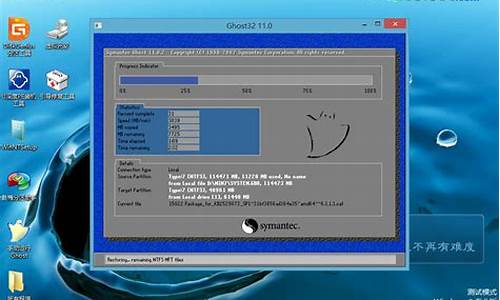老版本电脑系统分屏操作-老式电脑分辨率是多少
1.win10电脑如何分屏玩游戏?win10系统分屏功能的使用方法
2.Win8系统设置分屏显示的操作方法(电脑怎么分屏显示?)
win10电脑如何分屏玩游戏?win10系统分屏功能的使用方法

win10系统自带分屏功能,有些朋友在工作时需要会开启非常多的窗口,来回切换屏幕比较麻烦,如果开启分屏功能只需要简单的几步操作就能免除窗口之间的频繁切换,可以一边玩游戏,一边看**了。那么win10电脑怎么分屏玩游戏?接下去来说明一下具体操作方法,感兴趣的快来看看。
具体方法如下:
1、按住鼠标左键,将word窗口向左上角拖动。直至屏幕出现全屏提示框(灰色透明蒙板)。
2、若此时松开左键,则word窗口自动最大化。
3、若继续向左上角拖动,则出现下面的提示框。
4、如果此时放开左键,则窗口占据提示范围。
5、如果继续向下侧拖动,则出现下面的提示框。此时放开左键,窗口占据提示范围。
6、按上面步骤分别操作另两个窗口,即可实现目的。
win10系统设置电脑分屏的方法分享到这里了,大家也可以用键盘的win键配合上下左右方向键实行此操作哦。
Win8系统设置分屏显示的操作方法(电脑怎么分屏显示?)
Win8系统怎么分屏显示?有用户可能知道Win8系统可以使用分屏显示功能,但是不知道如何操作,请看下文具体介绍。
解决办法:
1.登录到win8系统桌面,使用组合快捷键win键+r键打开运行窗口,在打开的运行窗口中输入regedit回车确认打开注册表编辑器。如下图所示
2.在打开的注册表编辑器窗口中,依次展开HKEY_CURRENT_USERSoftwareMicrosoftWindowsCurrentVersionImmersiveShell,然后右键ImmersiveShell项点击新建一个项。如下图所示
3.将新建的项重命名为AppPositioner,点击选中AppPositioner项,在右侧界面的空白处右键,点击新建一个DWORD32位值。如下图所示
4.将新建的DWORD32位值重命名为AlwaysEnableLSSnapping,最后双击打开AlwaysEnableLSSnapping值,在弹出的编辑DWORD32位值窗口中,修改其数值数据为1点击确定完成操作。如下图所示
5.完成设置之后重新启动电脑,而且win8系统分屏功能最低要求屏幕显示分辨率至少在1366*768以上。
声明:本站所有文章资源内容,如无特殊说明或标注,均为采集网络资源。如若本站内容侵犯了原著者的合法权益,可联系本站删除。